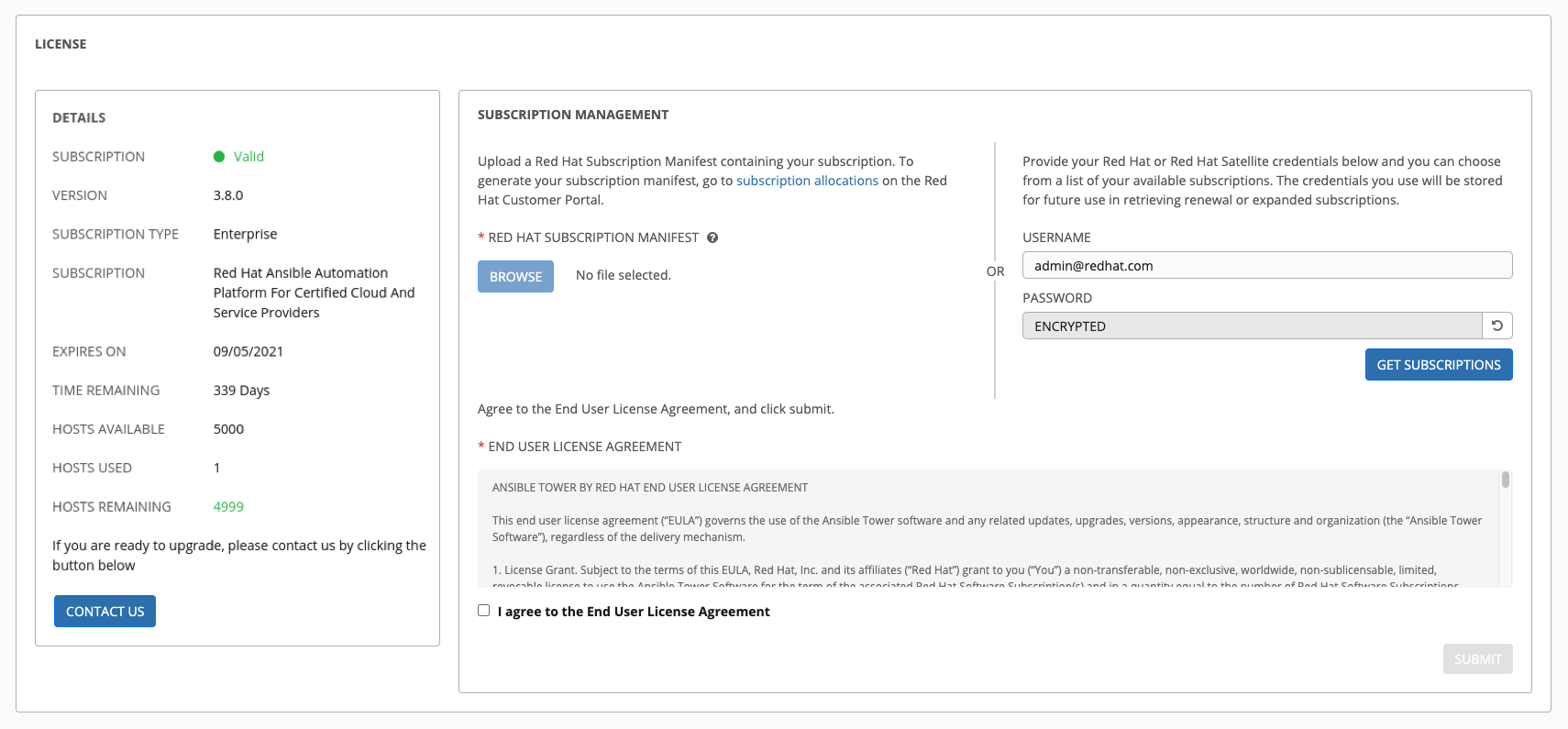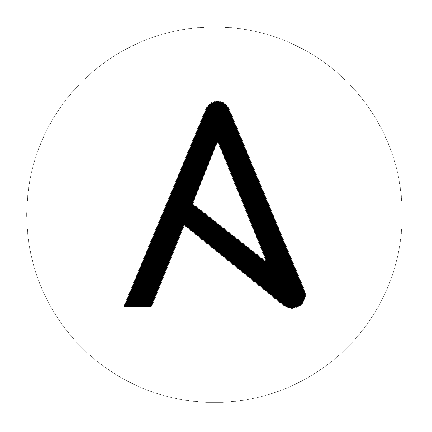4. 导入订阅¶
从 3.8 开始,Ansible Tower 使用可用订阅或订阅清单来授权使用 Tower。以前,Tower 使用许可证密钥和许可证元数据的 JSON 字典。**即使您已经拥有先前版本的有效许可证,在升级到 Tower 3.8 后,您仍然必须再次提供您的凭据或订阅清单。** 要获得 Tower 订阅,您可以:
在许可证页面上提供您的 Red Hat 或 Satellite 用户名和密码。
从客户门户上的订阅分配页面获取订阅清单。有关更多详细信息,请参阅 获取订阅清单。
如果您**拥有** Red Hat Ansible Automation Platform 订阅,请在启动 Tower 时使用您的 Red Hat 客户凭据来访问您的订阅信息(请参阅下面的说明)。
如果您**没有** Red Hat Ansible Automation Platform 订阅,您可以这里请求试用订阅或点击**请求订阅**并按照说明进行操作。
**与 Satellite 断开连接的环境**将能够在基于 vm 的安装中使用登录流程,前提是他们在 Tower 实例上配置了订阅管理器以连接到他们的 Satellite 实例。对于**没有 Satellite**的断开连接环境的推荐解决方法包括 [1] 在连接的环境中从 access.redhat.com 下载清单,然后将其上传到断开的 Tower 实例,或者 [2] 通过代理服务器连接到 Internet。
注意
为了使用断开连接的环境,必须将有效的 Ansible Tower 授权附加到您的 Satellite 组织的清单。这可以通过使用 hammer subscription list \--organization <org_name> 来确认。
如果您对收到的订阅有任何问题,请联系您的销售客户经理或 Red Hat 客户服务 https://access.redhat.com/support/contact/customerService/。
当 Tower 首次启动时,Tower 订阅屏幕会自动显示。
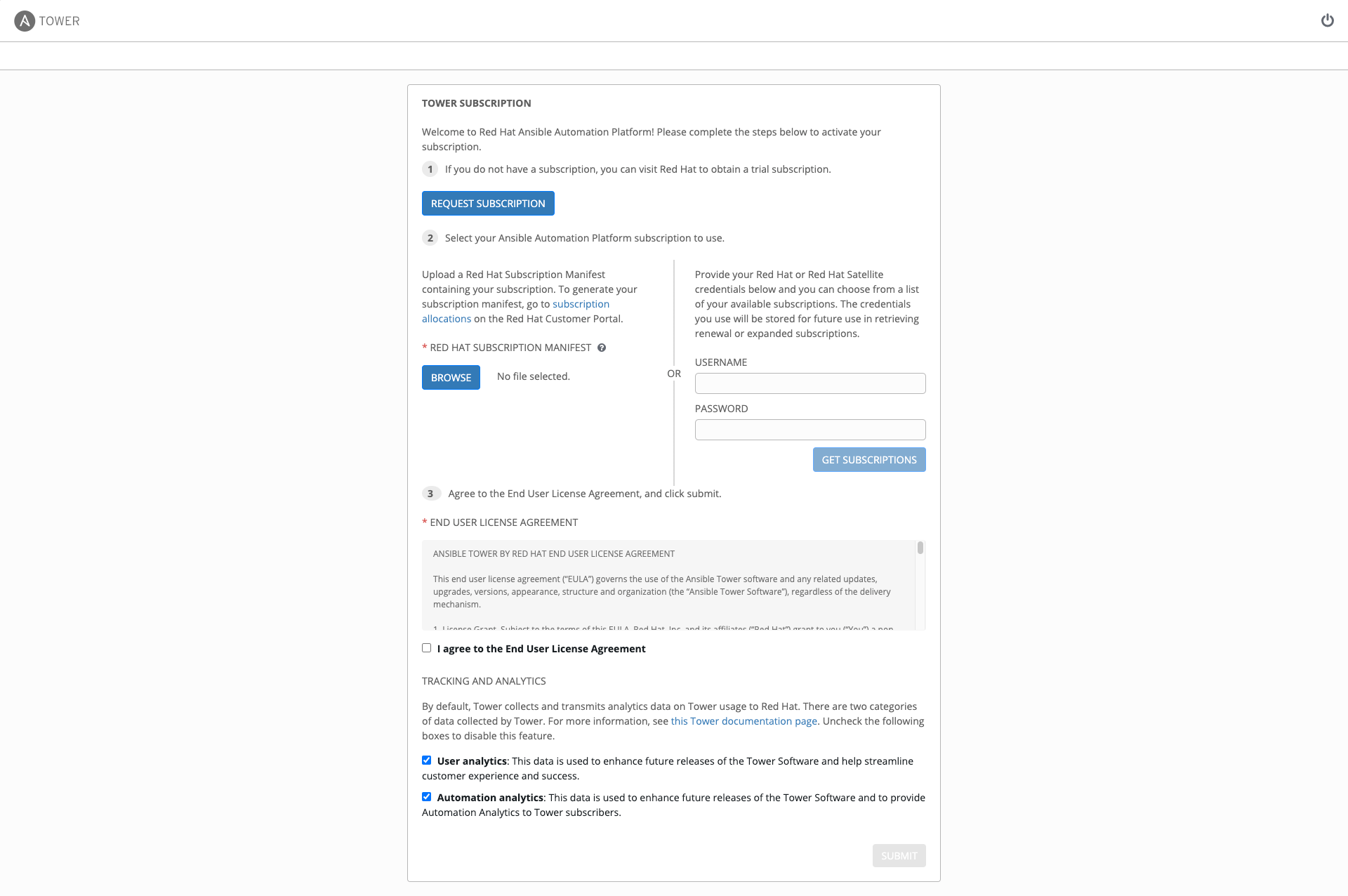
使用您的 Red Hat 凭据(用户名和密码)来检索和导入您的订阅,或者上传您从https://access.redhat.com/management/subscription_allocations生成的订阅清单。
输入您的 Red Hat 客户凭据(用户名和密码)并点击**获取订阅**。如果您的 Tower 集群节点通过订阅管理器注册到 Satellite,请使用您的 Satellite 用户名/密码。有关更多信息,请参阅 在 Tower 上安装 Satellite 实例。
或者,如果您有订阅清单,您可以通过浏览到保存该文件的路径来上传它(订阅清单是完整的 .zip 文件,而不是其组件部分)。有关更多详细信息,请参阅 获取订阅清单。
注意
如果**浏览**按钮呈灰色,请清除用户名和密码字段以启用**浏览**按钮。
然后从 RHSM/Satellite API 或提供的清单中检索订阅元数据。
如果是订阅清单,Tower 将使用您的清单文件中包含的第一个有效订阅。这就是为什么只包含您要应用到 Tower 安装的订阅很重要。
如果您输入了您的凭据信息(用户名/密码),Tower 将检索您配置的订阅服务。然后,它会提示您选择要运行的订阅(以下示例显示了多个订阅),并使用该元数据对 Tower 进行授权。随着时间的推移,您可以登录并检索新的订阅,如果您已续订。
注意
当您的订阅到期时(您可以在 UI 的“配置 Tower”屏幕的“许可证”设置中查看此信息),您需要通过以下两种方法之一在 Tower 中续订它。
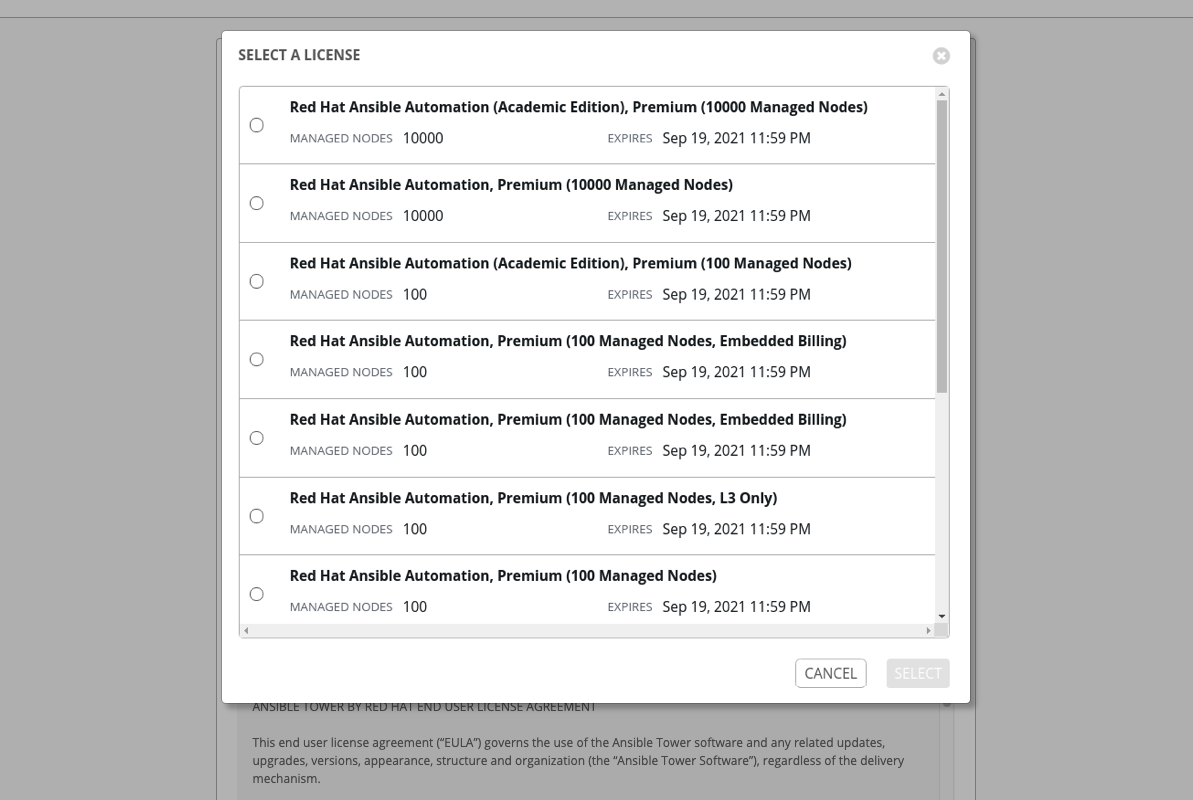
如果您遇到以下错误消息,您将需要 Tower 管理员使用的 Satellite 用户所需的适当权限来应用订阅。
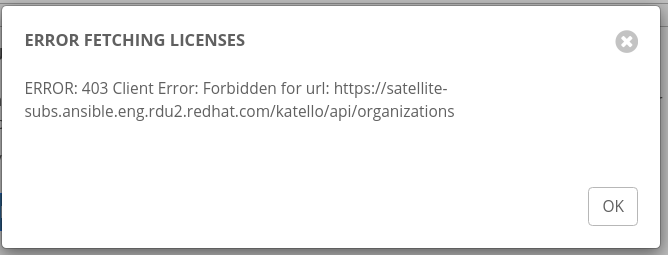
Satellite 用户名/密码用于查询 Satellite API 以获取现有订阅。从 Satellite API,Tower 获取有关这些订阅的一些元数据,然后过滤以找到可以应用的有效订阅,然后在 UI 中显示为有效订阅选项。
以下 Satellite 角色授予适当的访问权限
自定义,带
view_subscriptions和view_organizations过滤器查看者
管理员
组织管理员
经理
由于自定义角色是这些角色中最严格的,因此建议您在 Tower 集成中使用此角色。有关更多详细信息,请参阅 Satellite 文档 中有关管理用户和角色的信息。
注意
系统管理员角色不等同于管理员用户复选框,并且不会提供足够的权限来访问订阅 API 页面。
通过检查**最终用户许可协议**继续。
许可证屏幕的下半部分涉及分析数据收集。这有助于 Red Hat 通过为您提供更好的用户体验来改进产品。有关数据收集的更多信息,请参阅 可用性分析和数据收集。此选项默认情况下处于选中状态,但您可以选择退出以下任何内容
**用户分析**从 Tower 用户界面收集数据。
**自动化分析**提供对您使用 Ansible Tower 进行自动化的高级分析,这将有助于您识别使用 Tower 的趋势和异常情况。为了使自动化分析的加入起作用,您的 Ansible Tower 实例**必须**在 Red Hat Enterprise Linux 上运行。请参阅自动化分析部分中描述的说明。
注意
目前,当 Ansible Tower 在 OpenShift Container Platform 中运行时,不支持自动化洞察。您可以随时更改您的分析数据收集首选项,如 可用性分析和数据收集部分中所述。
指定您的跟踪和分析首选项后,点击**提交**。
订阅被接受后,Tower 会短暂显示许可证屏幕,然后将您导航到 Ansible Tower 界面的仪表板。为了便于日后参考,您可以通过点击左侧导航栏中的设置 (![]() ) 图标并从设置屏幕中选择**许可证**选项卡来返回许可证屏幕。
) 图标并从设置屏幕中选择**许可证**选项卡来返回许可证屏幕。